Doks jūsu Mac datorā ir svarīgs rīks. Tas nodrošina ātru piekļuvi lietotnēm, kuras izmantojat visbiežāk, tām, kuras izmantojāt nesen, un tām, kuras izmantojat pašlaik.
Tur ir daudz veidi, kā varat pielāgot savu doku. No tā izmēra un atrašanās vietas maiņas līdz palielinājuma un efektu iespējošanai varat likt savam dokam izskatīties un darboties tieši tā, kā vēlaties.
Papildus pamata pielāgošanas opcijām, kuras varat atrast sistēmas preferencēs, ir vēl viens neliels triks, izmantojot termināli, kas jums varētu patikt. Varat pievienot atstarpes savam dokam, un mēs jums parādīsim, kā to izdarīt.
Saistīts:
- Kā pielāgot doku operētājsistēmā macOS
- Ļaujiet savam Mac datoram justies ātrāk, veicot šo vienu vienkāršo izmaiņu
- 3 padomi, kā izmantot termināļa komandu, lai paātrinātu savu Mac datoru
Saturs
- Kāpēc pievienot atstarpes savam dokam?
-
Pievienojiet atstarpes savam dokam operētājsistēmā Mac
- Atveriet termināli
- Ievadiet komandu Terminal
- Pārvietojiet vietu
-
Vairāk vietas, labāka organizācija
- Saistītās ziņas:
Kāpēc pievienot atstarpes savam dokam?
Tā kā jums ir doks, kas ir pilns ar ikonām, tas var kļūt pārblīvēts. Un atkarībā no tā, cik lietotņu nolemjat paturēt savā dokā, tas var iegūt tiešām nekārtīgs.
Pievienojot atstarpes savam dokam, varat ne tikai ievietot dažas atstarpes starp ikonām, bet pat izmantot atstarpes, lai tās grupētu.
Varbūt vēlaties, lai ar saziņu saistītās lietotnes būtu blakus viena otrai vai lietotnes, kuras izmantojat attēliem un fotoattēliem, ir grupētas kopā. Spaces jūsu Dock var jums palīdzēt to izdarīt.
Pievienojiet atstarpes savam dokam operētājsistēmā Mac
Ja neesat īpaši pazīstams ar Terminālis savā Mac datorā nebaidieties. Kad esat to atvēris un ievadījis komandu, ko mēs jums dosim, varat to aizvērt uz visiem laikiem, ja vēlaties.
Atveriet termināli
Faktiski ir vairāk nekā daži veidi, kā Mac datorā atvērt termināli. Taču ātrākais un vienkāršākais ir izmantot vienu no šiem trim veidiem.
- Piekļuve Siri un dodiet komandu “Atvērt termināli”.
- Atvērt Spotlight meklēšana un ierakstiet "Termināls".
- Noklikšķiniet uz Lietojumprogrammas mapi savā dokā, atlasiet Komunālie pakalpojumiun izvēlieties Terminālis.
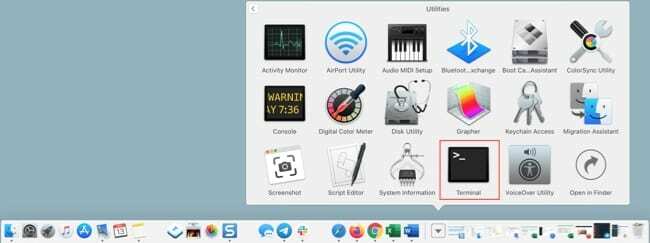
Ievadiet komandu Terminal
Novietojiet kursoru termināļa logā, kad tas tiek atvērts un veids vai kopēt un ielīmēt šādu komandu:
noklusējuma rakstīt com.apple.dock persistent-apps -array-add ‘{"tile-type"="spacer-tile";}'; killall Dock
Nospiediet savu Atgriezties taustiņu.

Pārvietojiet vietu
Izmantojot iepriekš esošo komandu Terminal, tagad dokā vajadzētu redzēt atstarpi. Noklikšķiniet un velciet vietu, kur vēlaties, un atlaidiet to.
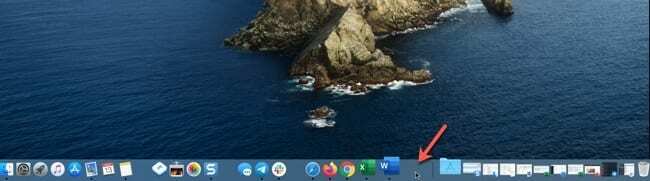
Lai pievienotu citu atstarpi, vēlreiz palaidiet komandu Terminal. Pēc tam velciet otro vietu, kur vēlaties.
Ja vēlāk nolemjat noņemt pievienotās atstarpes, vienkārši noklikšķiniet un velciet tās ārā no doka.
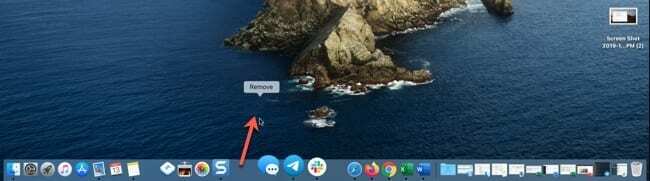
Vairāk vietas, labāka organizācija
Pievienojot šīs vietas savam Doks Mac datorā, varat viegli grupēt un kārtot lietotņu ikonas.
Vai izmēģināsiet šo lielisko triku? Paziņojiet mums!

Sandijs daudzus gadus strādāja IT nozarē par projektu vadītāju, nodaļas vadītāju un PMO vadītāju. Pēc tam viņa nolēma sekot savam sapnim un tagad raksta par tehnoloģijām pilna laika. Sandijs tur a Zinātņu bakalauri informācijas tehnoloģijās.
Viņai patīk tehnoloģija, jo īpaši, lieliskas spēles un lietotnes operētājsistēmai iOS, programmatūra, kas atvieglo jūsu dzīvi, un produktivitātes rīki, kurus varat izmantot katru dienu gan darba, gan mājas vidē.
Viņas raksti regulāri tika publicēti vietnē MakeUseOf, iDownloadBlog un daudzas citas vadošās tehnoloģiju publikācijas.